Bagaimana untuk mematikan pemberitahuan pintasan pada iOS 15
Bolehkah anda melumpuhkan pemberitahuan untuk apl Pintasan?
(Dikemas kini 31 Januari 2022):
Ya, Apple kini telah menambah togol baharu yang membolehkan anda menyembunyikan "beberapa" pemberitahuan, Jika tidak, pemberitahuan ini akan muncul apabila menjalankan automasi dalam apl Pintasan pada iOS. Pilihan baharu datang dengan keluaran iOS 15.4, yang kini (30 Januari 2022) tersedia dalam beta awam dan pembangun, tetapi mungkin akan dilancarkan untuk stabil dalam beberapa minggu. Had ciri ini ialah ia hanya boleh digunakan dengan Automasi Pintasan dan bukan pintasan lain yang biasa anda gunakan dalam apl Pintasan.
Sebelum kemas kini ini, setiap kali iOS menjalankan automasi pada iPhone anda, apl Pintasan menjana pemberitahuan sepanduk di bahagian atas dan makluman dalam Pusat Pemberitahuan. Jika automasi berjalan beberapa kali, anda akan melihat berbilang pemberitahuan pada skrin, yang akhirnya mengacaukan Pusat Pemberitahuan.
Dengan iOS 15.4, anda boleh menyembunyikan pemberitahuan automatik ini selama-lamanya tanpa mengganggu anda setiap masa.
Walau bagaimanapun, jika anda menggunakan iOS 15.4 atau lebih awal, sila rujuk tutorial di bawah bahagian ini di bawah untuk menghentikan pemberitahuan pintasan pada peranti anda. Untuk pengguna iOS 15.4 atau lebih tinggi, lihat tutorial di bawah.
Cara untuk melumpuhkan pemberitahuan pintasan (untuk iOS 15.4 dan ke atas)
Dengan keluaran iOS 15.4 beta, Apple akhirnya membenarkan anda menjalankan automasi menggunakan apl Pintasan pada pemberitahuan nyahdayakan iPhone anda. Malangnya, bagaimanapun, pilihan ini terhad kepada automasi yang anda buat atau gunakan dalam Pintasan dan tidak digunakan pada semua pintasan lain yang anda pilih daripada tab Pintasan Saya.
Nota: Jika anda ingin melumpuhkan pemberitahuan pintasan yang disenaraikan dalam tab Pintasan Saya, anda boleh pergi ke bahagian seterusnya untuk mengetahui cara melakukannya.
Sebelum meneruskan dengan arahan yang disenaraikan di bawah, pastikan anda telah mengemas kini iPhone anda kepada iOS 15.4 dengan pergi ke Tetapan>Umum” > “Kemas Kini Perisian” . Jika anda melihat mesej "iOS adalah terkini" bersama-sama dengan nombor versi iOS yang lebih lama, ini mungkin disebabkan anda tidak disenaraikan dalam program beta iOS 15.
Untuk menjalankan automasi peribadi dalam Pintasan tanpa sebarang pemberitahuan, buka apl Pintasan dan pilih tab Automasi di bahagian bawah.
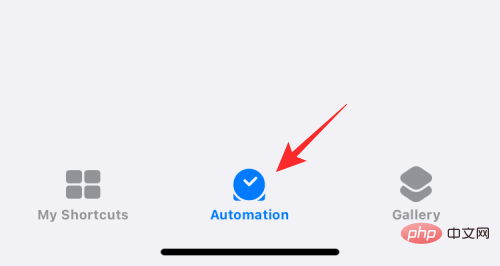
Di sini, pilih automasi yang pemberitahuannya ingin anda sembunyikan daripada bahagian peribadi.
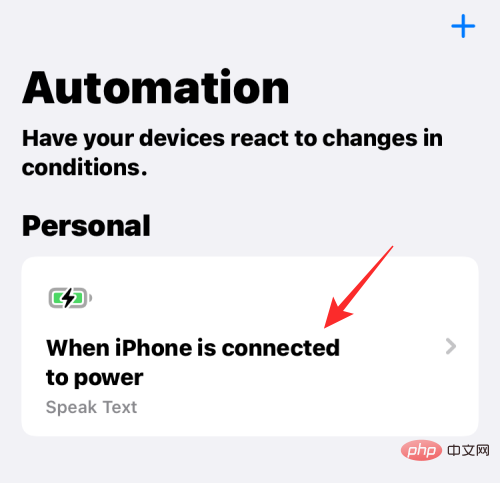
Apabila skrin Edit Automasi muncul, anda perlu memastikan anda telah menarik diri daripada pilihan Tanya sebelum menjalankan. Untuk melakukan ini, klik togol hijau di sebelah Tanya sebelum menjalankan untuk melumpuhkannya.
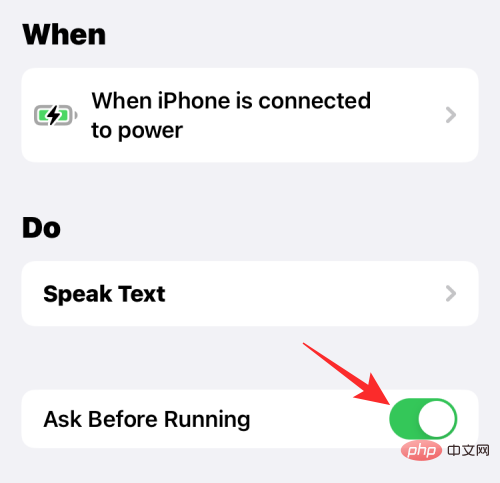
Dalam gesaan yang dipaparkan, klik Jangan Tanya.
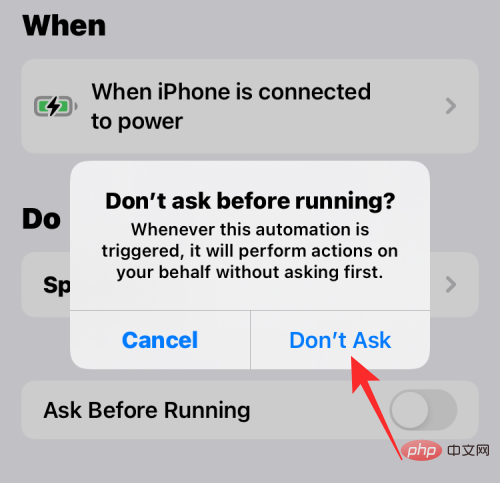
Suis Tanya Sebelum Jalankan kini akan dilumpuhkan dan dikelabukan. Setelah dilumpuhkan, anda seharusnya melihat togol Notify When Run baharu di bawahnya. Untuk menyembunyikan pemberitahuan bagi automasi yang dipilih, matikan suis Pemberitahuan Masa Jalan ini.

Untuk menyimpan perubahan anda, klik Selesai di penjuru kanan sebelah atas skrin.
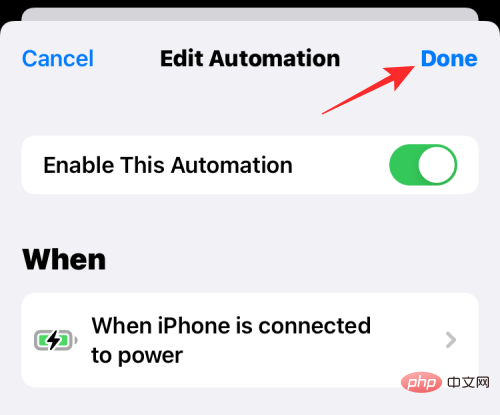
iOS tidak akan memberi anda makluman untuk automasi terpilih lagi. Anda boleh mengulangi langkah di atas untuk automasi lain yang maklumannya ingin anda lumpuhkan.
Penyelesaian untuk melumpuhkan pemberitahuan pintasan (untuk iOS 15.3 atau lebih awal)
Nota: Anda perlu mendayakan Masa Skrin untuk menggunakan penyelesaian ini. Jika ini berlaku, ikuti tutorial di bawah. Jika tidak, jika anda telah melumpuhkan Masa Skrin, ikuti tutorial di bawah, di mana anda perlu mendayakan Masa Skrin dahulu, jalankan beberapa pintasan dan biarkan apl Pintasan terbuka selama beberapa minit. Ini sepatutnya berfungsi dalam kebanyakan kes, tetapi jika tidak, anda boleh menggunakan helah gelung pantas yang dinyatakan di bawah.
1 Matikan pemberitahuan pantas: Jika Masa Skrin didayakan
(Jika Masa Skrin dilumpuhkan pada peranti anda, lihat tutorial di bawah.)
Hidupkan pada Pergi ke apl Tetapan pada peranti anda dan ketik Masa Skrin.
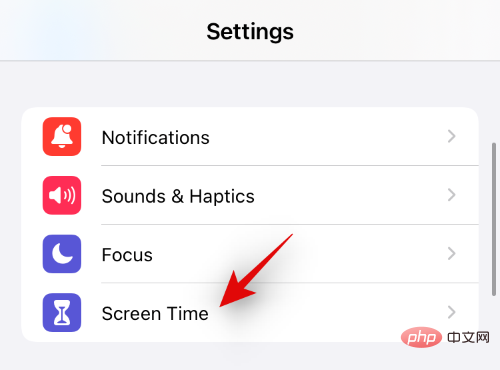
Klik "Lihat Semua Aktiviti".
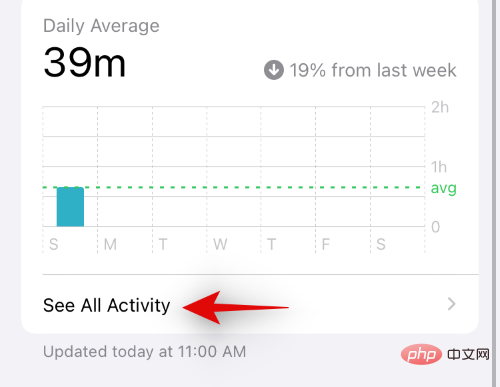
Tatal senarai sekarang untuk melihat aktiviti semasa anda. Anda sepatutnya mempunyai kategori "Pemberitahuan". Semak dan cari apl Pintasan dalam bahagian ini. Jika ditemui, klik dan pilihnya.
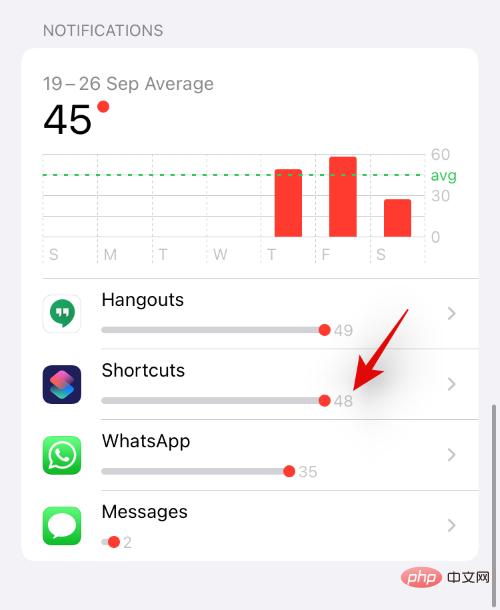
Jika tidak, tukar hari atau tarikh anda di bahagian atas seperti yang ditunjukkan di bawah. Selepas menukarnya, anda sepatutnya dapat mencari jalan pintas dalam bahagian Pemberitahuan. Klik padanya.
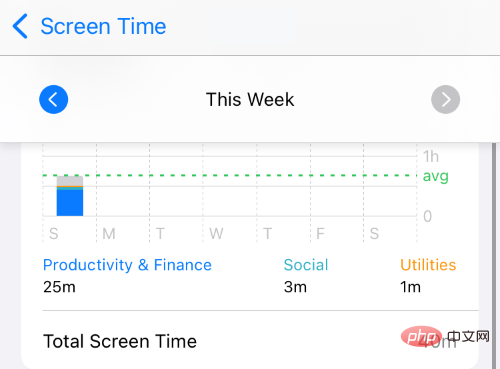
Sekarang matikan togol "Benarkan Pemberitahuan" di bahagian atas.
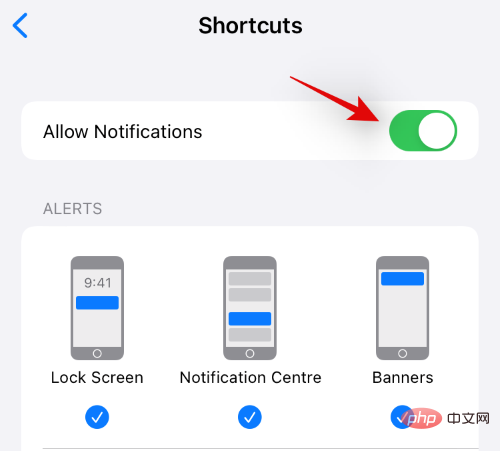
Ini akan melumpuhkan pemberitahuan apl Pintasan anda tetapi akan terus menunjukkan pemberitahuan kepada anda untuk automasi dan pintasan yang dicetuskan pada peranti anda. Anda kini boleh menggunakan "Lumpuhkan Pemberitahuan Sepanduk" untuk melumpuhkan semua pemberitahuan sepanduk yang disediakan oleh apl Pintasan.
2. Matikan pemberitahuan pantas: Jika Masa Skrin dilumpuhkan
Buka apl Tetapan dan ketik "Masa Skrin".
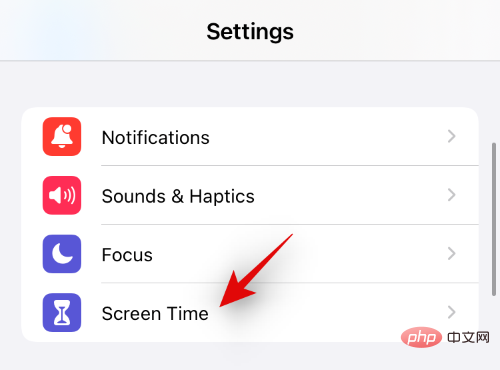
Sekarang klik pada "Hidupkan Masa Skrin".
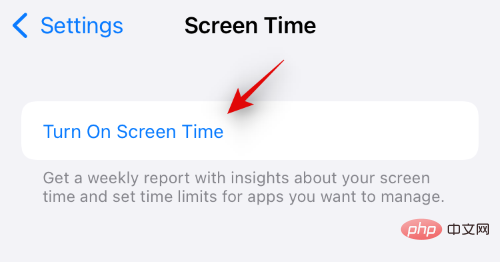
Klik Teruskan dan ikut arahan pada skrin untuk menyediakan masa skrin pada peranti anda.
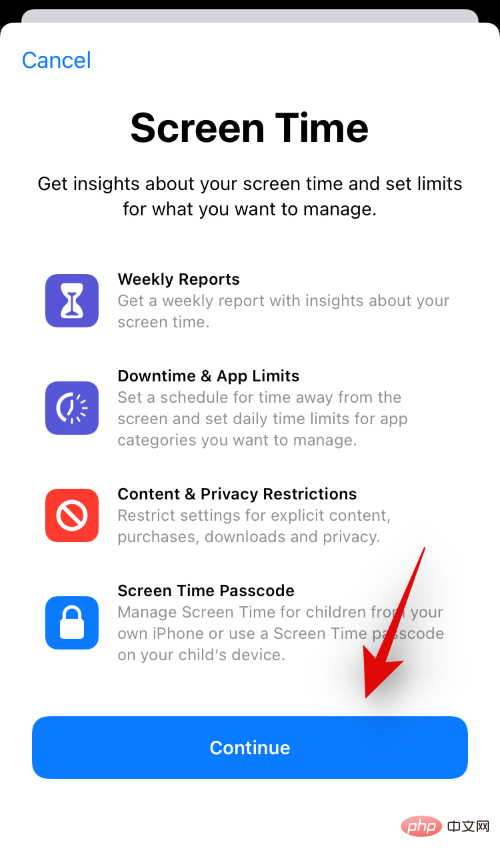
Masa Skrin kini akan dihidupkan untuk peranti anda dan iOS 15 akan mengumpul semua data yang tersedia pada masa ini. Malangnya, apl Pintasan tidak akan datang ke Masa Skrin lagi. Walau bagaimanapun, kami boleh mencetuskannya secara manual untuk memaparkannya.
Gunakan langkah berikut untuk bermula.
Kami akan membuat gelung pemberitahuan untuk mendapatkan berbilang pemberitahuan daripada apl Pintasan sekaligus, yang membolehkan kami mengedit tetapannya dalam bahagian Masa Skrin apl Tetapan. Buka apl Pintasan dan ketik "+" di penjuru kanan sebelah atas.
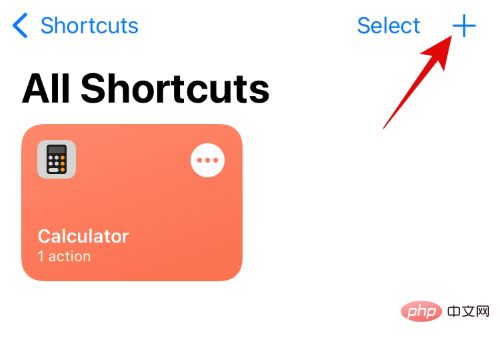
Masukkan "Gelung 1" sebagai nama pintasan.
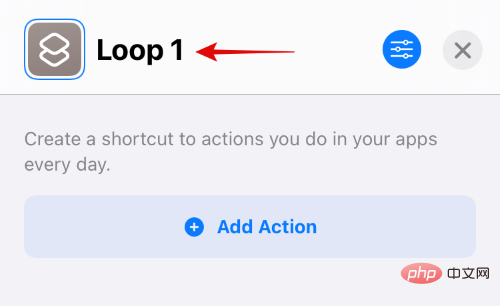
Klik "x" apabila selesai.
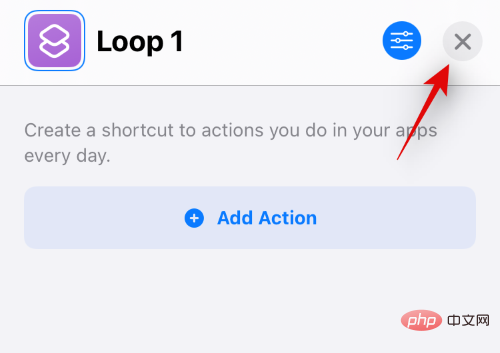
Klik "+" sekali lagi.
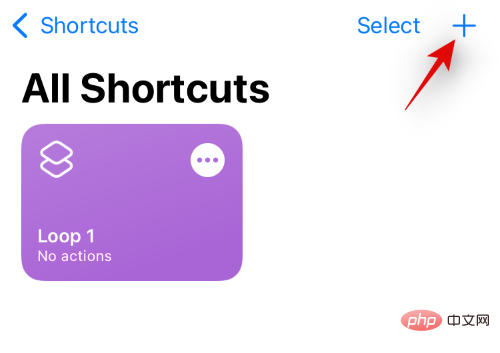
Masukkan nama pintasan sebagai "Gelung 2".
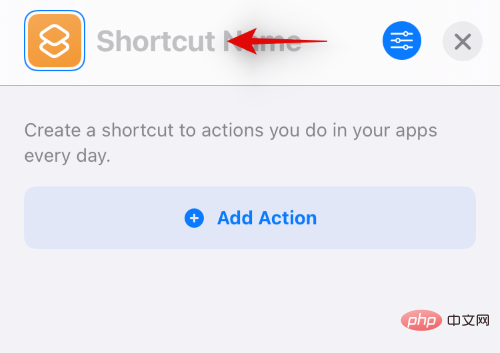
Sekarang klik pada "+Tambah Tindakan".
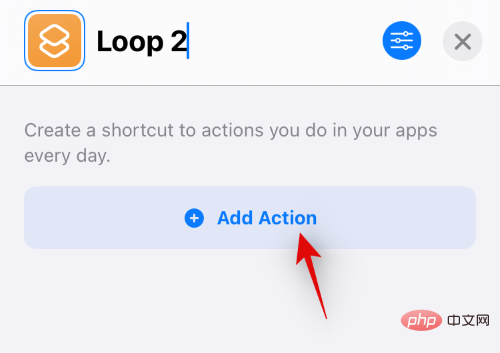
Cari "tunjukkan pemberitahuan".
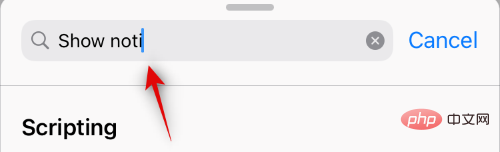
Klik pada yang sama di bawah "Skrip".
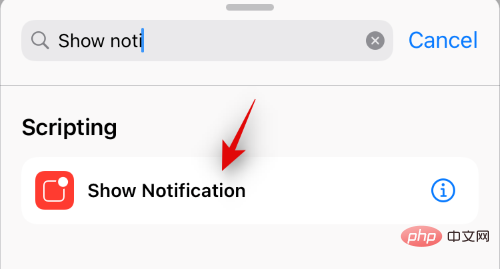
Jika digesa, klik "Kemas kini Tetapan Pemberitahuan" untuk memberikan kebenaran yang diperlukan. Klik bar carian di bahagian bawah sekali lagi.
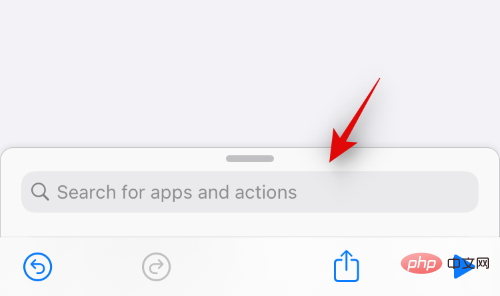
Cari "Run". Pilih "Jalankan pintasan" daripada hasil carian.
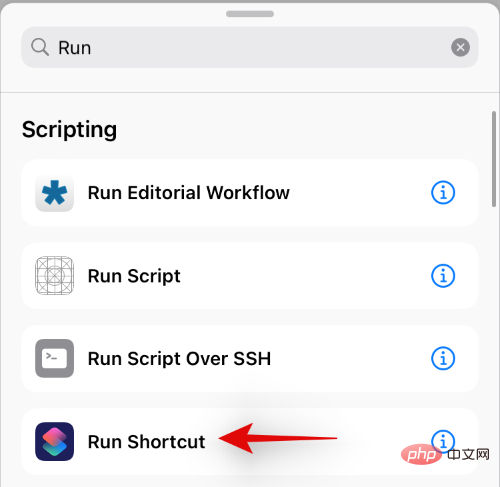
Klik "Pintasan".
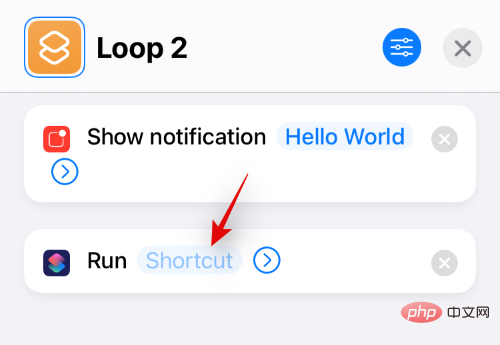
Pilih "Gelung 1".
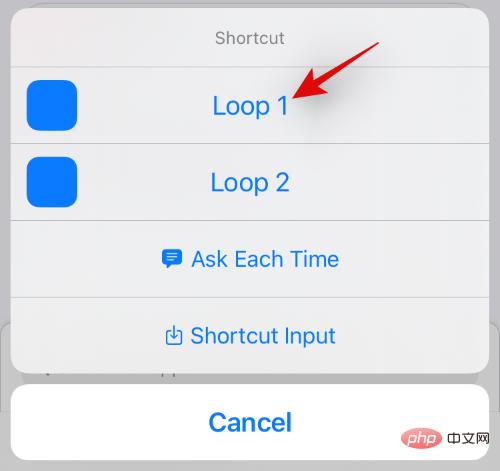
Sekarang klik pada "x" di penjuru kanan sebelah atas.
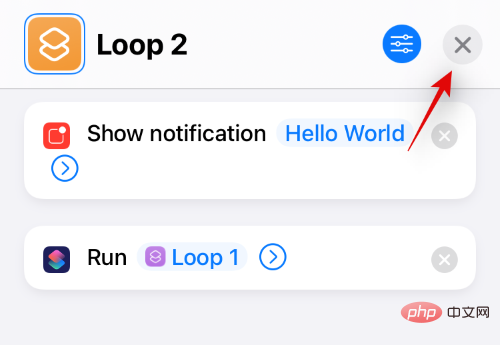
Klik pada ikon "3 titik" Gelung 1.
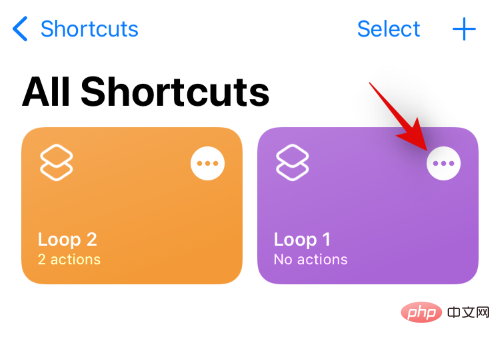
Klik "Tambah Tindakan".
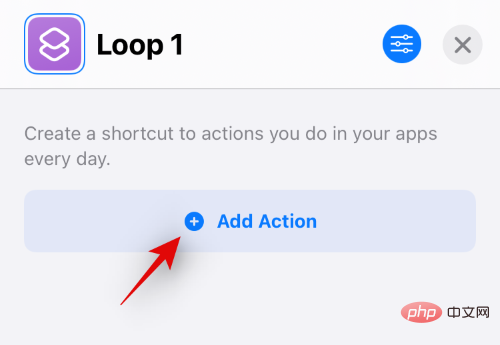
Cari "Tunjukkan pemberitahuan" dan klik padanya.
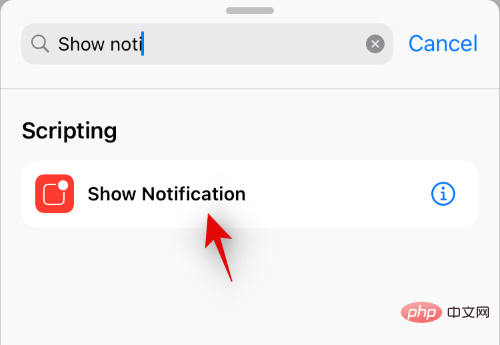
Klik "Bar Carian" di bahagian bawah sekali lagi dan cari "Jalankan".
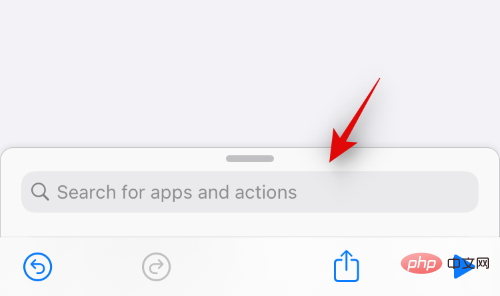
Klik dan pilih "Jalankan Pintasan".
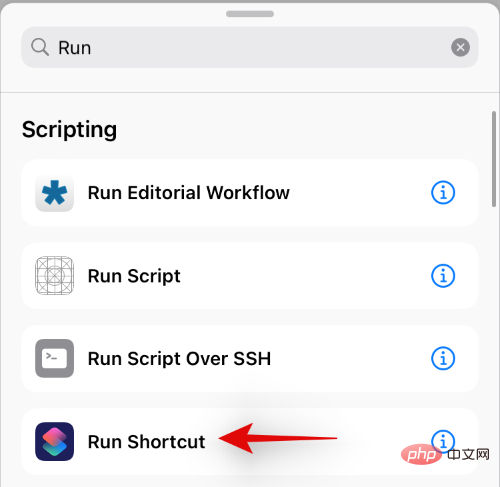
Klik "Pintasan" dan pilih "Gelung 2".
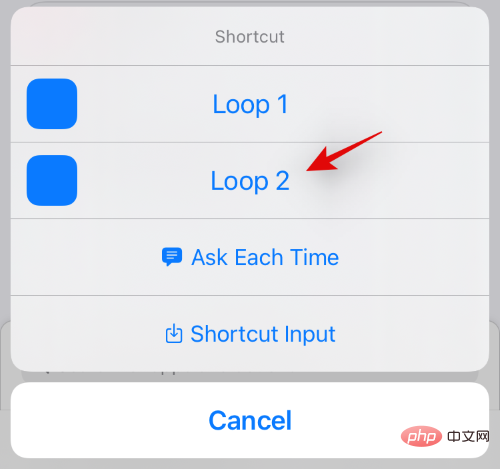
Sekarang klik pada "x" untuk berhenti mengedit Gelung 1.
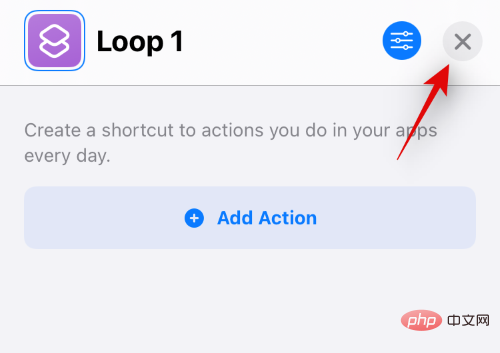
Kini cuma klik dan jalankan mana-mana pintasan dan anda kini akan mula menerima berbilang pemberitahuan pada peranti anda. Klik Benarkan untuk membenarkan mana-mana pintasan mencetuskan yang lain apabila digesa.
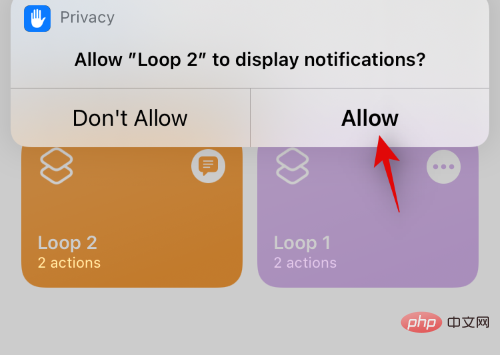
Tunggu beberapa saat dan kemudian klik ikon Berhenti untuk berhenti menjalankan pintasan. Anda juga boleh menutup paksa aplikasi untuk menghalang pintasan daripada berjalan pada peranti anda.
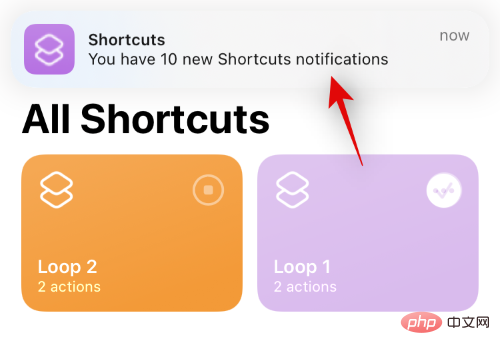
Anda kini sepatutnya mempunyai kira-kira 15 atau 20 pemberitahuan daripada apl Pintasan dalam Pusat Pemberitahuan anda. Kembali ke apl Tetapan dan ketik Masa Skrin.
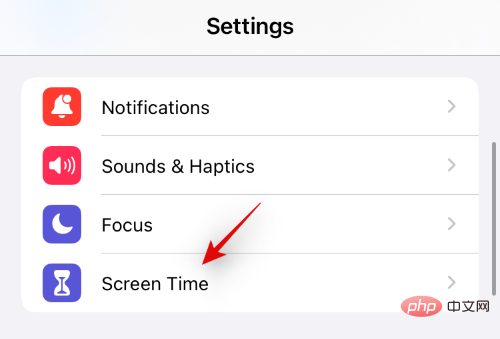
Klik "Tunjukkan semua aktiviti".
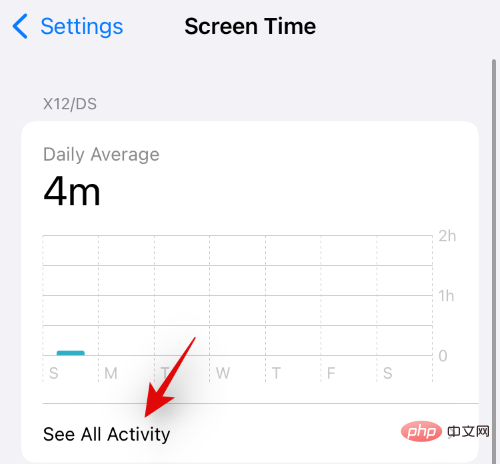
Pintasan kini akan tersedia dalam bahagian Pemberitahuan. Klik dan pilihnya.
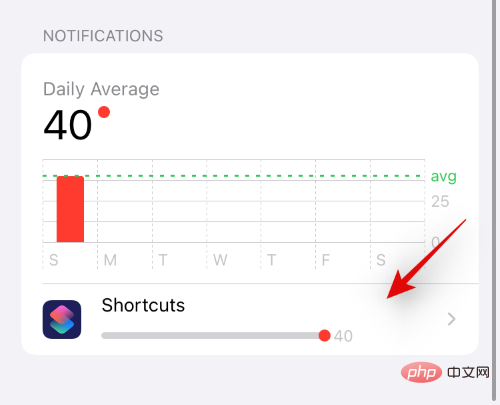
Jika walaupun mempunyai pintasan untuk menghantar berbilang pemberitahuan, "anak panah" tidak ditunjukkan untuk anda seperti yang ditunjukkan di bawah. Kami mengesyorkan menukar tarikh di atas dan kembali ke tarikh semasa. Ini akan membantu anda mengakses tetapan pemberitahuan pintasan.
Klik dan lumpuhkan togol "Benarkan Pemberitahuan" di bahagian atas.
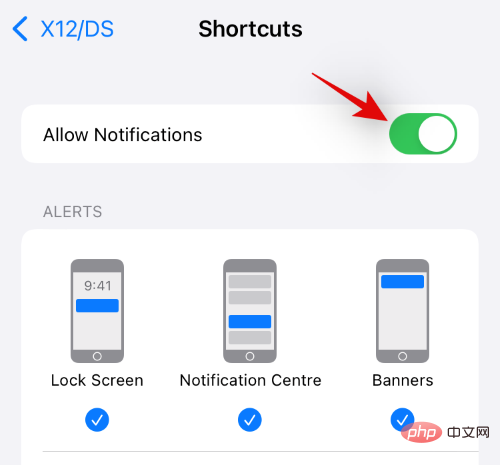
Pemberitahuan pintasan kini akan dilumpuhkan untuk peranti anda. Anda kini boleh meneruskan pemadaman Gelung 1 dan Gelung 2 daripada peranti anda.
Walau bagaimanapun, anda akan terus menerima pemberitahuan sepanduk daripada apl. Jika anda mahu melumpuhkannya juga, maka anda boleh menggunakan tutorial di bawah untuk melumpuhkan semua pemberitahuan sepenuhnya. Ini adalah helah yang cukup bagus jika anda ingin mengelakkan pemberitahuan sepanduk tersuai apabila mencetuskan pintasan dari skrin utama, yang biasanya digunakan untuk menukar ikon dalam iOS 15.
3. Matikan pemberitahuan pintasan: Lumpuhkan pemberitahuan sepanduk
Kami akan menggunakan penyelesaian automatik untuk melumpuhkan pemberitahuan sepanduk untuk pintasan pada peranti anda. Ini akan membantu untuk melumpuhkan sepenuhnya semua pemberitahuan untuk apl pintasan tanpa sebarang gangguan. Ikuti tutorial di bawah untuk bermula.
Buka apl Pintasan dan ketik "Automasi" di bahagian bawah.
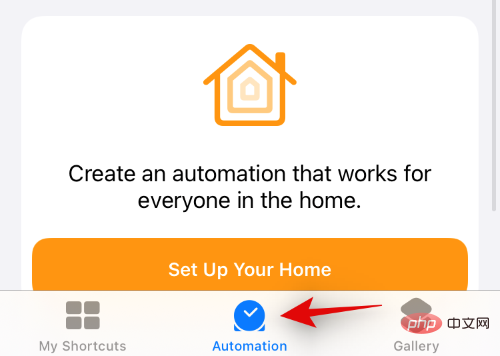
Klik "Buat Automasi Peribadi".
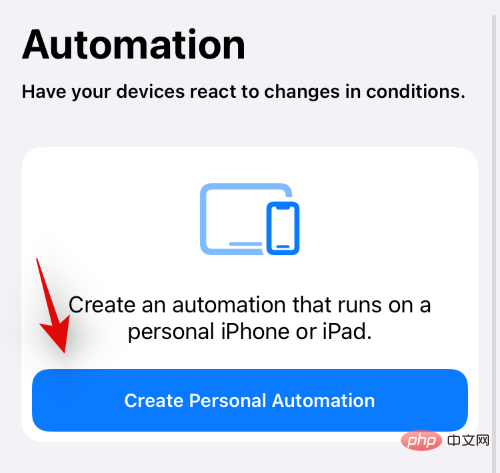
Tatal ke bawah dan klik "Apl".
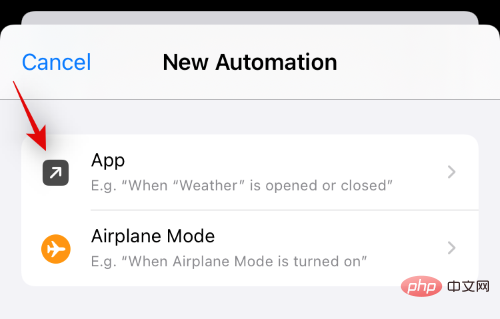
Pastikan "Buka" dipilih di bahagian bawah.
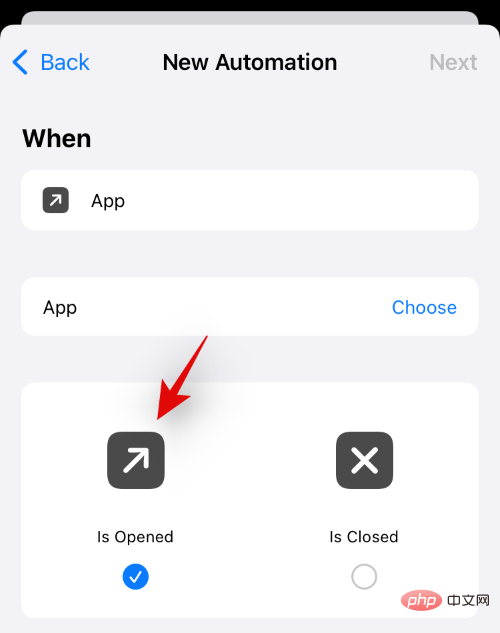
Klik "Pilih" di sebelah "Guna".
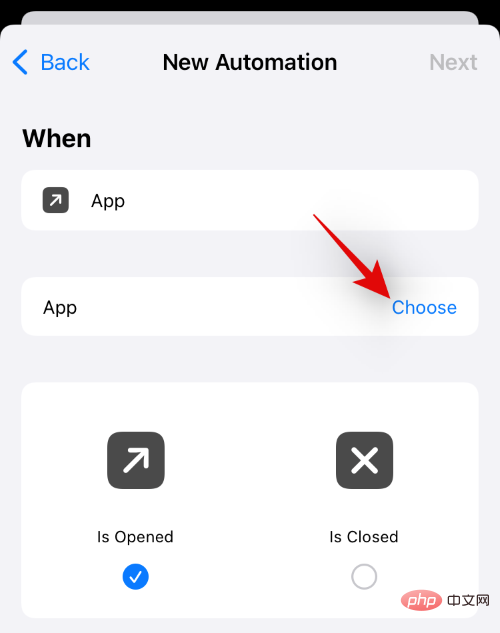
Sekarang ketik dan pilih semua apl yang tersedia dalam senarai ini untuk memastikan anda tidak akan menerima sebarang pemberitahuan tanpa mengira jalan pintas. Jika anda secara selektif menggunakan pintasan hanya untuk apl tertentu, maka anda hanya boleh memilih apl tersebut berdasarkan pilihan anda. 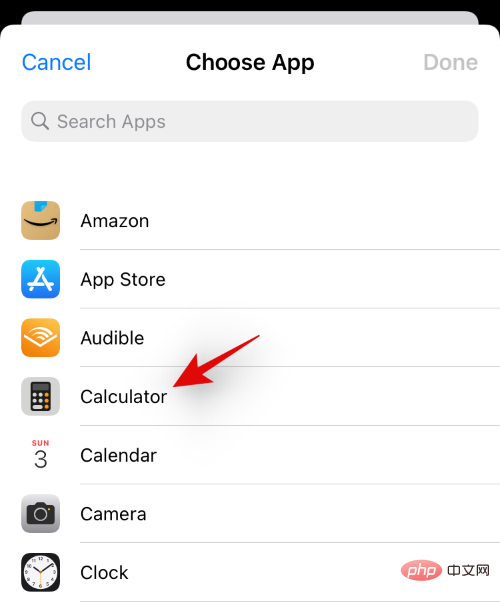
Selepas melengkapkan pilihan anda, klik "Selesai".
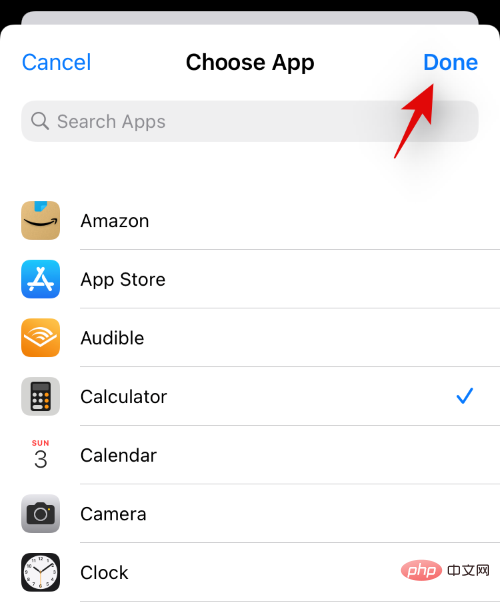
Klik "Seterusnya".
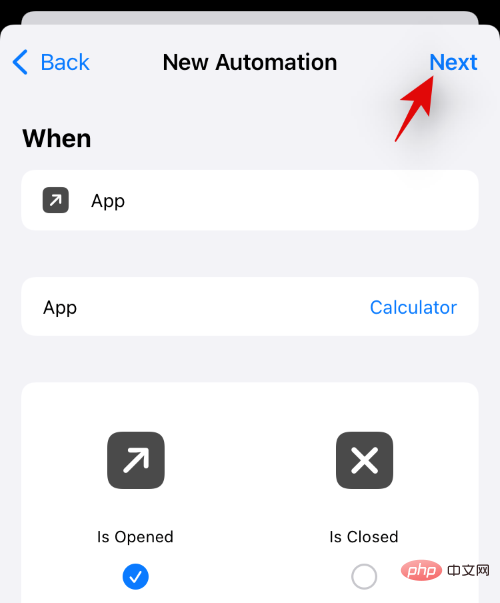
Klik "Tambah Tindakan".
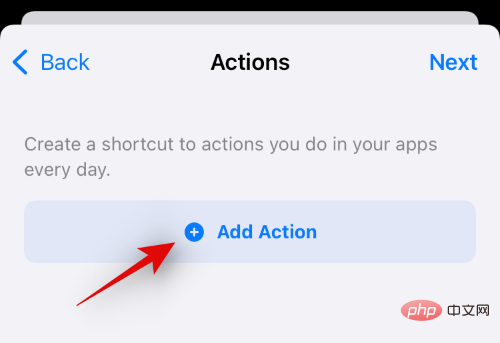
Cari "Sentuhan Assistive" dan klik "Set AssistiveTouch" daripada hasil carian.
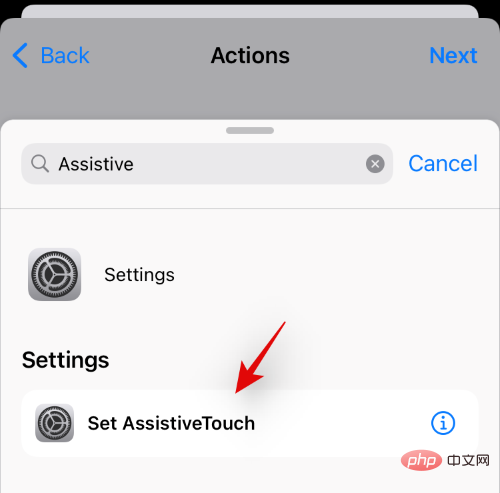
Klik "Hidup" dan tetapkannya kepada "Mati".
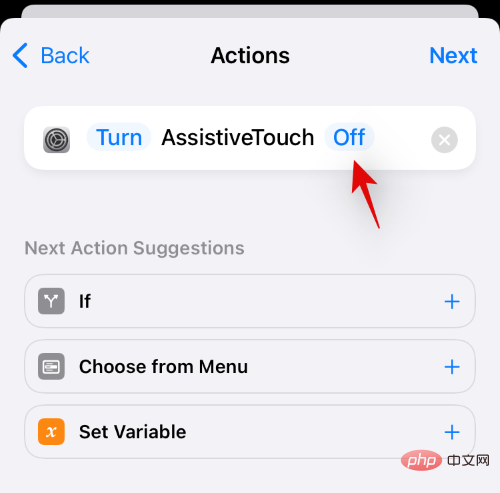
Klik "Seterusnya".
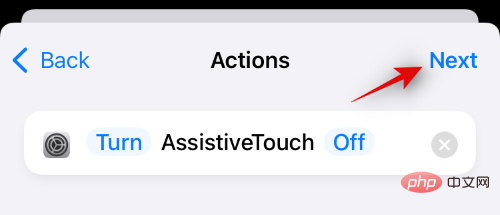
Sekarang matikan suis "Tanya sebelum menjalankan".
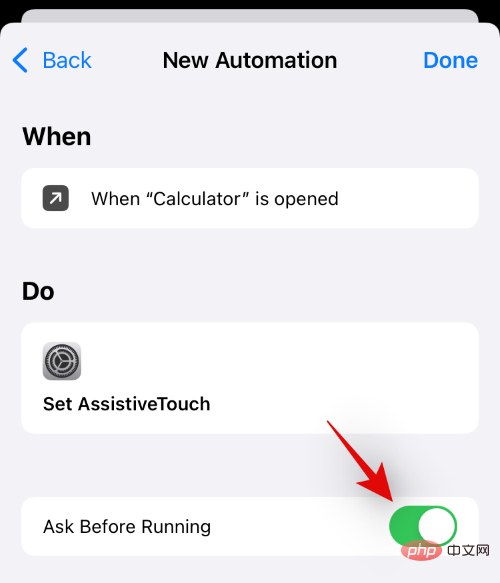
Klik "Jangan tanya" untuk mengesahkan pilihan anda.
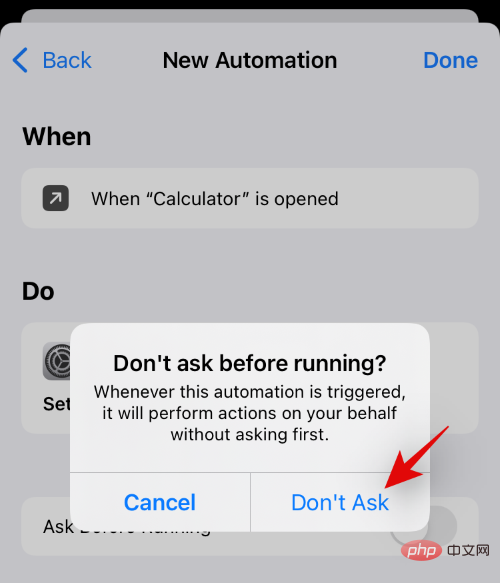
Sekarang klik "Selesai".
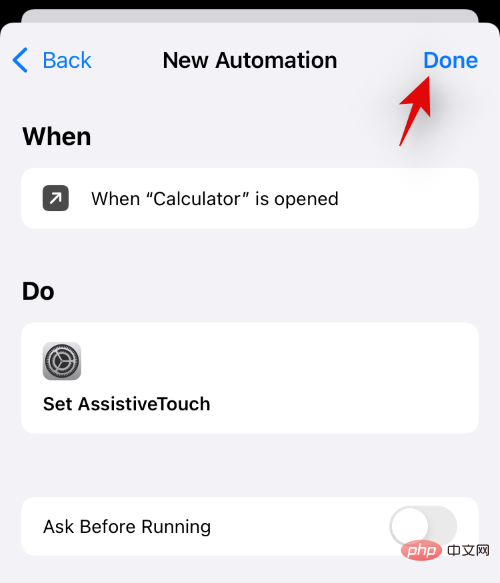
Klik "+" sekali lagi.
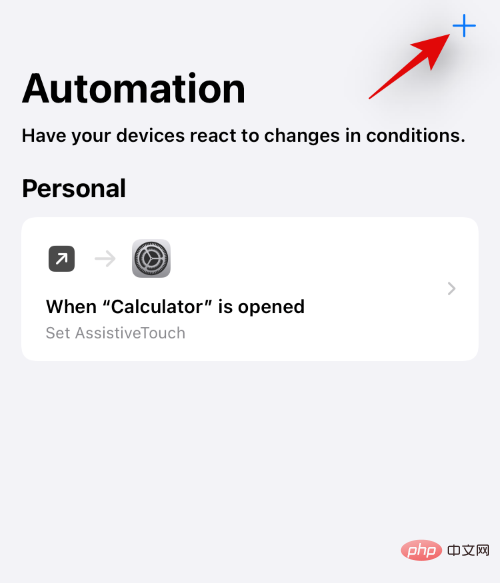
Klik "Buat Automasi Peribadi".
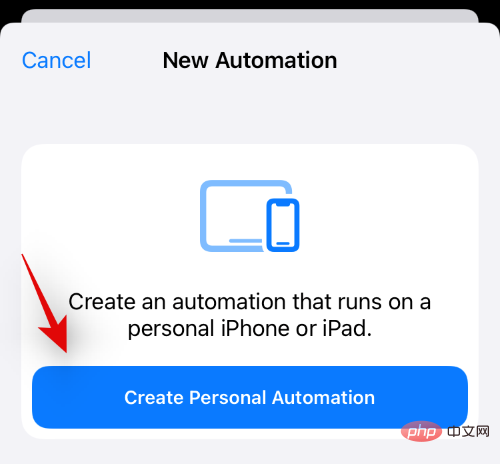
Klik "Apl".
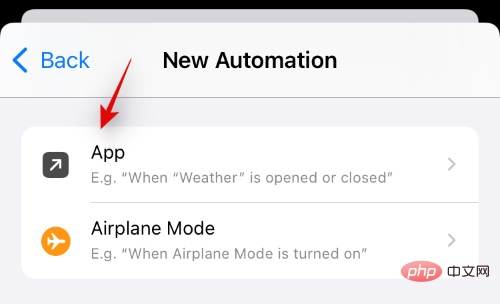
Pastikan "Buka" dipilih di bahagian bawah dan klik "Pilih."
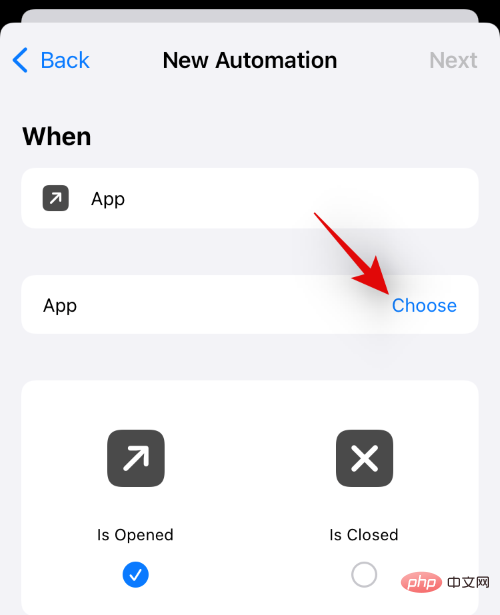
Pilih apl yang sama yang anda pilih sebelum ini.
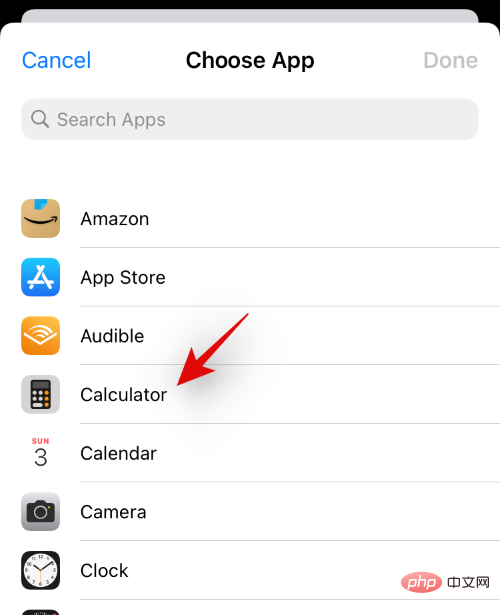
Selepas memilih, klik "Selesai".
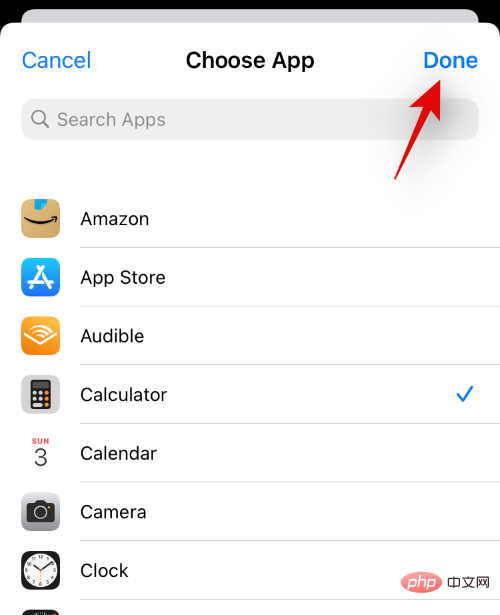
Klik "Seterusnya".
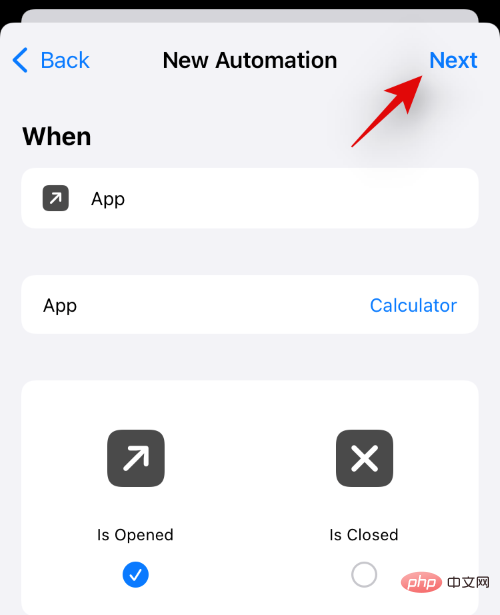
Klik "Tambah Tindakan".
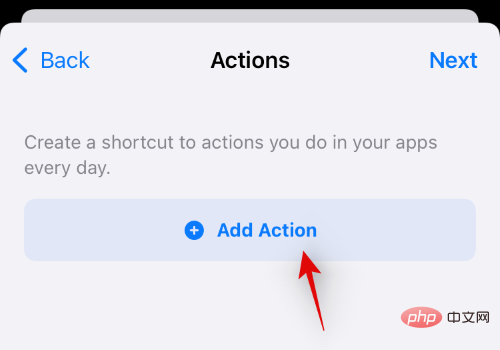
Cari "Nombor" dalam apl kalkulator dan ketik pada hasil carian dengan nama yang sama.
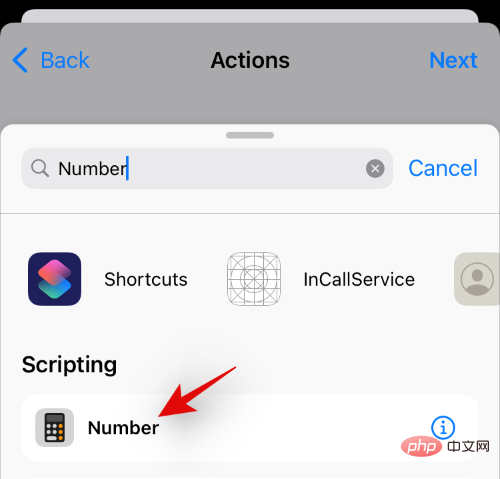
Klik "42" untuk menukar nilainya.
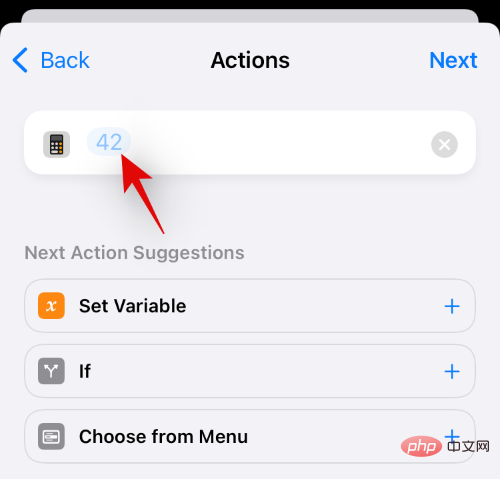
Klik "Pilih Pembolehubah".
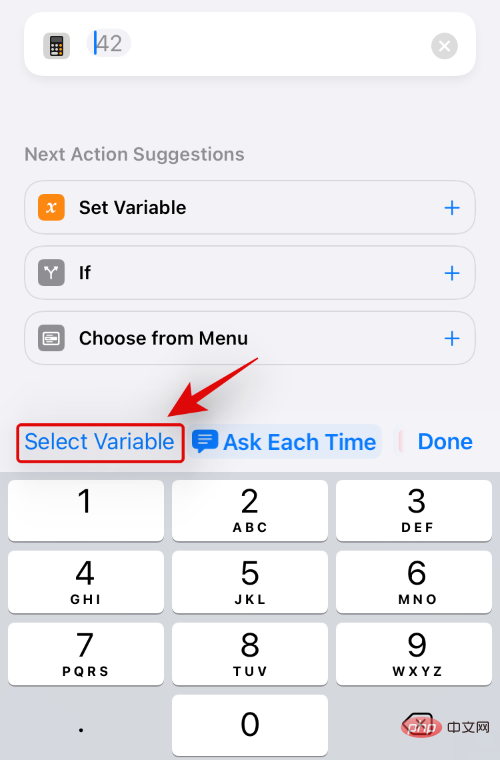
Klik "Input Pintasan" di bahagian atas.
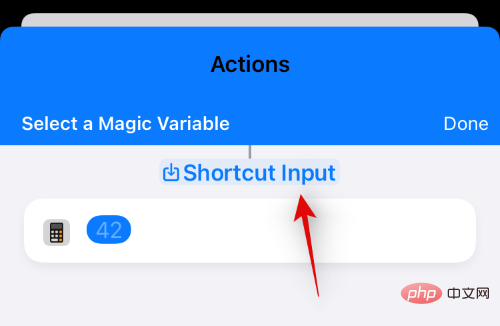
Klik "Kembali" di penjuru kiri sebelah atas. Sekarang klik dan matikan togol untuk "Tanya sebelum berjalan" di bahagian bawah.
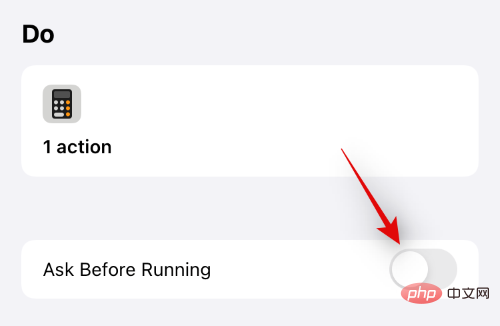
Klik "Jangan tanya" untuk mengesahkan semula pilihan anda.
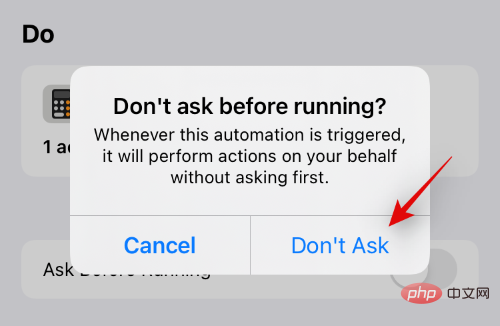
Akhir sekali, klik "Selesai".
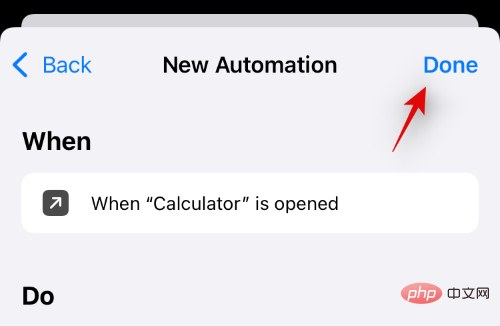
Anda kini boleh menutup apl Tetapan dan mencetuskan sebarang pintasan apl daripada skrin utama. Apl akan dibuka dengan lancar pada peranti anda tanpa mencetuskan pintasan atau pemberitahuan automatik.
Anda kini akan melumpuhkan sepenuhnya pemberitahuan pintasan pada iOS 15, termasuk pemberitahuan sepanduk.
Adakah terdapat sebarang penyelesaian lain untuk melumpuhkan pemberitahuan pintasan?
Jika anda tidak mahu menyediakan automasi dan skrip yang kompleks untuk menyembunyikan pemberitahuan pintasan pada peranti anda, anda boleh mengakses pintasan yang anda inginkan daripada widget Pintasan. Ini kerana iOS 15 tidak akan menunjukkan kepada anda sebarang pemberitahuan apabila anda mengakses pintasan daripada widget khusus, jadi anda boleh mengelak daripada menerima pemberitahuan daripada apl Pintasan tanpa perlu melalui banyak gelung.
Penyelesaian ini berfungsi untuk semua saiz pintasan widget, malah anda boleh menambah modul 4×4 untuk mengakses berbilang pintasan daripada widget yang sama seperti yang ditunjukkan di bawah.

Atas ialah kandungan terperinci Bagaimana untuk mematikan pemberitahuan pintasan pada iOS 15. Untuk maklumat lanjut, sila ikut artikel berkaitan lain di laman web China PHP!

Alat AI Hot

Undresser.AI Undress
Apl berkuasa AI untuk mencipta foto bogel yang realistik

AI Clothes Remover
Alat AI dalam talian untuk mengeluarkan pakaian daripada foto.

Undress AI Tool
Gambar buka pakaian secara percuma

Clothoff.io
Penyingkiran pakaian AI

AI Hentai Generator
Menjana ai hentai secara percuma.

Artikel Panas

Alat panas

Notepad++7.3.1
Editor kod yang mudah digunakan dan percuma

SublimeText3 versi Cina
Versi Cina, sangat mudah digunakan

Hantar Studio 13.0.1
Persekitaran pembangunan bersepadu PHP yang berkuasa

Dreamweaver CS6
Alat pembangunan web visual

SublimeText3 versi Mac
Perisian penyuntingan kod peringkat Tuhan (SublimeText3)

Topik panas
 1384
1384
 52
52
 Versi pertama iOS 18 Apple terdedah kepada banyak pepijat: demam serius, kelewatan WeChat
Jun 13, 2024 pm 09:39 PM
Versi pertama iOS 18 Apple terdedah kepada banyak pepijat: demam serius, kelewatan WeChat
Jun 13, 2024 pm 09:39 PM
WWDC tahunan telah berakhir, dan iOS18 sudah pasti menjadi tumpuan perhatian semua orang. Pada masa ini, ramai pengguna iPhone tergesa-gesa untuk menaik taraf kepada iOS18, tetapi pelbagai pepijat sistem menyebabkan orang tidak selesa. Sesetengah penulis blog berkata bahawa anda harus berhati-hati semasa menaik taraf kepada iOS18 kerana "terdapat banyak pepijat." Blogger itu berkata bahawa jika iPhone anda adalah mesin utama anda, adalah disyorkan untuk tidak menaik taraf kepada iOS18 kerana versi pertama mempunyai banyak pepijat. Beliau juga meringkaskan beberapa pepijat sistem yang ditemui pada masa ini: 1. Menukar gaya ikon tersekat, menyebabkan ikon tidak dipaparkan 2. Animasi lebar lampu suluh sering hilang 3. Apl Douyin tidak boleh memuat naik video 10 saat 5 , telefon tidak boleh dibuat dan skrinnya hitam 6. Demam yang teruk.
 Apple mengeluarkan semula kemas kini iOS/iPadOS 18 Beta 4, nombor versi dinaikkan kepada 22A5316k
Jul 27, 2024 am 11:06 AM
Apple mengeluarkan semula kemas kini iOS/iPadOS 18 Beta 4, nombor versi dinaikkan kepada 22A5316k
Jul 27, 2024 am 11:06 AM
Terima kasih kepada netizen Ji Yinkesi, xxx_x, tomato goreng, Terrence dan stik drum ayam berempah kerana menyerahkan petunjuk! Menurut berita pada 27 Julai, Apple hari ini mengeluarkan semula kemas kini iOS/iPadOS 18 Beta 4 untuk pembangun Nombor versi dalaman telah dinaik taraf daripada 22A5316j kepada 22A5316k Pada masa ini tidak jelas perbezaan antara dua kemas kini versi Beta 4. Pembangun berdaftar boleh membuka apl "Tetapan", masukkan bahagian "Kemas Kini Perisian", klik pilihan "Kemas Kini Beta", dan kemudian togol tetapan Beta Pembangun iOS18/iPadOS18 untuk memilih versi beta. Memuat turun dan memasang versi beta memerlukan ID Apple yang dikaitkan dengan akaun pembangun. Dilaporkan pada 24 Julai, iO
 Apple mengeluarkan pakej Swift sumber terbuka untuk penyulitan homomorfik, digunakan dalam iOS 18
Jul 31, 2024 pm 01:10 PM
Apple mengeluarkan pakej Swift sumber terbuka untuk penyulitan homomorfik, digunakan dalam iOS 18
Jul 31, 2024 pm 01:10 PM
Menurut berita pada 31 Julai, Apple mengeluarkan kenyataan akhbar semalam (30 Julai), mengumumkan pelancaran pakej Swift sumber terbuka baharu (swift-homomorphic-encryption) untuk membolehkan penyulitan homomorphic dalam bahasa pengaturcaraan Swift. Nota: Penyulitan Homomorfik (HE) merujuk kepada algoritma penyulitan yang memenuhi sifat operasi homomorfik teks sifir Iaitu, selepas data disulitkan secara homomorfik, pengiraan khusus dilakukan pada teks sifir, dan hasil pengiraan teks sifir yang diperolehi diproses pada masa yang sama. masa. Teks biasa selepas penyahsulitan keadaan adalah bersamaan dengan melakukan pengiraan yang sama secara langsung pada data teks biasa, mencapai "halimunan" data. Teknologi penyulitan homomorfik boleh mengira data yang disulitkan tanpa membocorkan data asas yang tidak disulitkan kepada proses operasi.
 Kemas kini | Penggodam menerangkan cara memasang Epic Games Store dan Fortnite pada iPad di luar EU
Aug 18, 2024 am 06:34 AM
Kemas kini | Penggodam menerangkan cara memasang Epic Games Store dan Fortnite pada iPad di luar EU
Aug 18, 2024 am 06:34 AM
Kemas kini: Saunders Tech telah memuat naik tutorial ke saluran YouTubenya (video dibenamkan di bawah) yang menerangkan cara memasang Fortnite dan Epic Games Store pada iPad di luar EU. Walau bagaimanapun, bukan sahaja proses itu memerlukan versi beta khusus iO
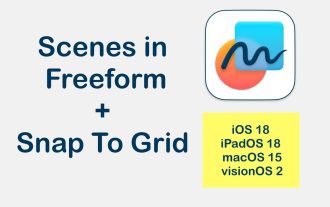 Ciri baharu apl 'Nota Tanpa Batas' iOS 18 Apple: fungsi Scenes diperluas, penjajaran grid diperkenalkan
Jun 02, 2024 pm 05:05 PM
Ciri baharu apl 'Nota Tanpa Batas' iOS 18 Apple: fungsi Scenes diperluas, penjajaran grid diperkenalkan
Jun 02, 2024 pm 05:05 PM
Menurut berita pada 1 Jun, media teknologi AppleInsider menerbitkan catatan blog hari ini, menyatakan bahawa Apple akan melancarkan fungsi navigasi baharu "Scenes" untuk sambungan aplikasi "Freeform" dalam sistem iOS18, dan menambah pilihan baharu untuk penjajaran objek. Pengenalan kepada aplikasi "Wubianji" Pertama, mari kita perkenalkan secara ringkas aplikasi "Wubianji" Aplikasi ini akan dilancarkan pada tahun 2022 dan kini telah melancarkan versi iOS, iPadOS, macOS15 dan visionOS. Pengenalan rasmi Apple adalah seperti berikut: "Nota Tanpa Batas" ialah alat yang sangat baik untuk mengubah inspirasi menjadi realiti. Lakarkan projek, reka bentuk papan mood atau mulakan sumbang saran pada kanvas fleksibel yang menyokong hampir semua jenis fail. Dengan iCloud, semua papan anda
 Pratonton Pembangun Apple iOS/iPadOS 18 Beta 4 dikeluarkan: Menambah kertas dinding CarPlay, memilih tetapan pilihan, kawalan kamera dipertingkat
Jul 24, 2024 am 09:54 AM
Pratonton Pembangun Apple iOS/iPadOS 18 Beta 4 dikeluarkan: Menambah kertas dinding CarPlay, memilih tetapan pilihan, kawalan kamera dipertingkat
Jul 24, 2024 am 09:54 AM
Terima kasih kepada netizen Burger Kaki Ayam Pedas, Soft Media New Friends 2092483, Handwritten Past, DingHao, Xiaoxing_14, Wowotou Eat Big Kou, Feiying Q, Soft Media New Friends 2168428, Slades, Aaron212, Happy Little Hedgehog, Little Earl, Clues for the little susu kucing yang makan ikan! [Klik di sini untuk pergi terus ke tutorial naik taraf] Menurut berita pada 24 Julai, Apple hari ini menolak kemas kini versi pratonton pembangun iOS/iPadOS18 Beta4 (nombor versi dalaman: 22A5316j) kepada pengguna iPhone dan iPad keluaran terakhir. Kertas Dinding Carplay Apple telah menambahkan kertas dinding pada CarPlay, meliputi mod terang dan gelap Gaya kertas dindingnya serupa dengan iPhone
 Projektor Haqu K2 membawa semangat dan impian Olimpik dalam jangkauan
Jul 24, 2024 pm 01:34 PM
Projektor Haqu K2 membawa semangat dan impian Olimpik dalam jangkauan
Jul 24, 2024 pm 01:34 PM
Dalam perlawanan akhir Piala Eropah yang baru sahaja tamat, adakah anda bersorak gila untuk pasukan yang anda sokong? Dalam Sukan Olimpik Paris yang akan datang, adakah anda juga tidak sabar untuk merakam detik-detik kemuncak setiap acara dengan sempurna? Antaranya, mempunyai peralatan tontonan berkualiti tinggi adalah penting. Projektor Haqu K2 sememangnya layak menjadi pilihan yang baik untuk menonton permainan kerana prestasi kosnya yang tinggi dan prestasi yang sangat baik. Ia bukan sahaja mempunyai kecerahan tinggi dan kualiti gambar yang jelas, tetapi juga menyediakan pengalaman menonton yang mengasyikkan, menjadikan setiap detik yang menarik dalam permainan terasa seolah-olah hampir dekat. Adakah anda sudah tertarik dengan peranti sedemikian? Ia pasti akan membolehkan anda menikmati keghairahan dan impian Sukan Olimpik di rumah. Sorotan paling intim Haqu K2 ialah pelarasan sudut super 210°, yang memudahkan untuk menonton filem sama ada di siling atau di dinding.
 Apple iPhone 16 tidak lagi diprapasang dengan Apple Intelligence
Jul 30, 2024 pm 01:18 PM
Apple iPhone 16 tidak lagi diprapasang dengan Apple Intelligence
Jul 30, 2024 pm 01:18 PM
Menurut orang dalam industri Mark Gurman, Apple Intelligence Apple akan ditangguhkan ke Oktober. Dalam erti kata lain, ia akan ditolak terlebih dahulu pada iOS18.1. Apple iPhone 16 dijangka dikeluarkan pada bulan September, jadi Apple Intelligence tidak akan diprapasang. 1. Kepintaran Apple Kepintaran Apple ialah sistem kecerdasan peribadi yang menggunakan model generatif yang berkuasa untuk menyediakan fungsi baharu untuk iPhone, iPad dan Mac bagi membantu pengguna dalam berkomunikasi, bekerja dan menyatakan. 2. Pemahaman bahasa semula jadi Model besar yang tertanam dalam Apple Intelligence mempunyai pemahaman yang mendalam tentang makna bahasa.



